photoshop制作素描效果實例
時間:2024-02-03 21:00作者:下載吧人氣:38
人物轉素描的方法有很多,下面的方法是最常見及最快捷的。大致過程:先把照片去色處理,再用一些濾鏡做成類色素描的紋理,然后改變圖層混合模式即可得到想要的效果。
原圖

最終效果1

最終效果2

1、打開原圖素材,按Ctrl + Shift + U 去色,然后把背景圖層復制一層。
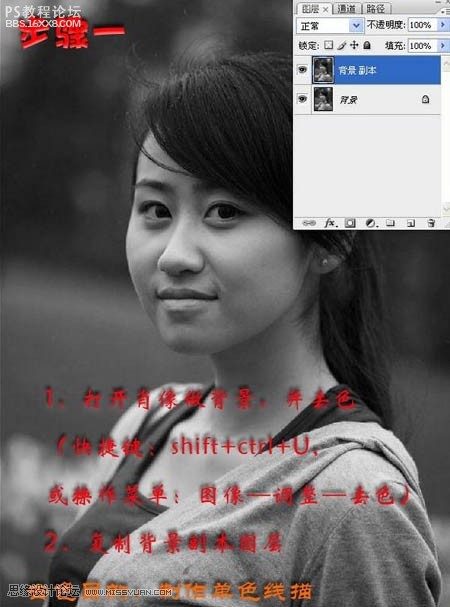
2、按Ctrl + I 把背景副本反相,圖層混合模式改為“顏色減淡”。
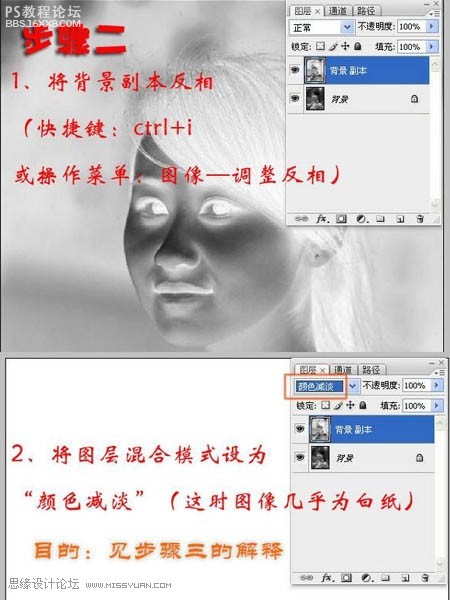
3、執行:濾鏡 其它 最少值,數值為1-2像素。
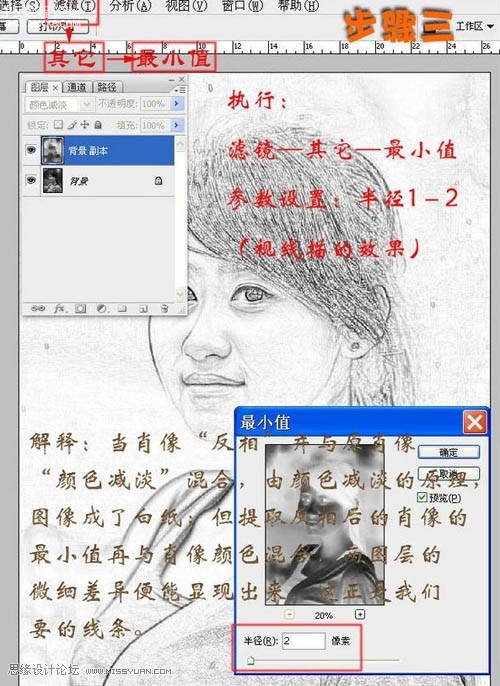
,4、點擊圖層面板下面的圖層樣式按鈕,添加圖層樣式選擇混合選項。選擇混合顏色帶中的灰色,按住Alt 鍵盤,用鼠標拖動下一層的深色滑塊的右半到合適位置。 5、新建一個圖層,填充白色,加上圖層蒙版,用黑色畫筆把人
4、點擊圖層面板下面的圖層樣式按鈕,添加圖層樣式選擇“混合選項”。選擇混合顏色帶中的灰色,按住Alt 鍵盤,用鼠標拖動下一層的深色滑塊的右半到合適位置。
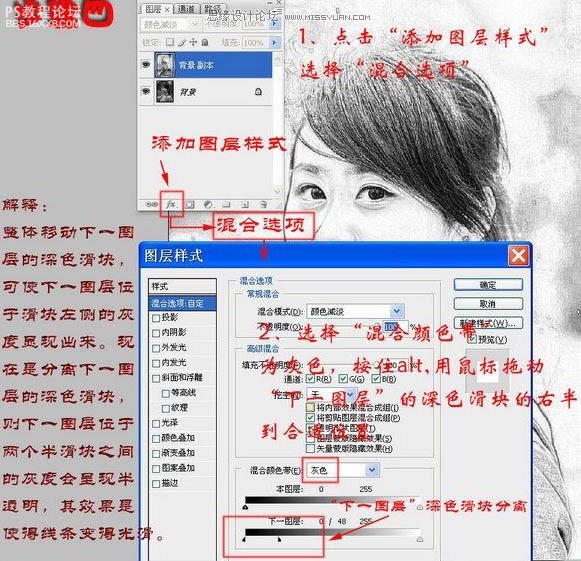
5、新建一個圖層,填充白色,加上圖層蒙版,用黑色畫筆把人物部分擦出來。確定后合并所有圖層,完成最終效果。
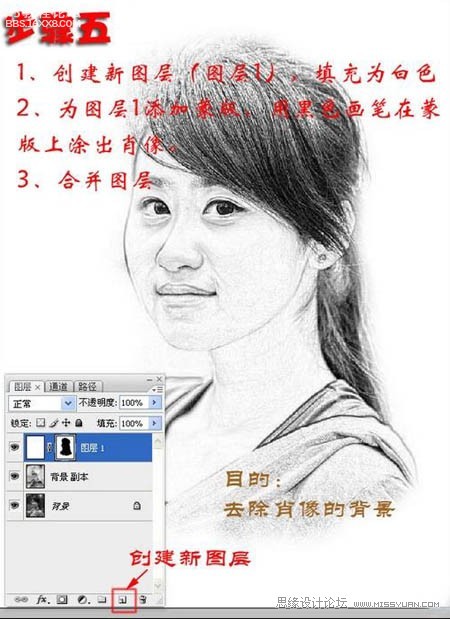
最終效果:

如果不做去色,則可得到彩色線描:

作者:站長學院 出處:IT世界學院
原圖

最終效果1

最終效果2

1、打開原圖素材,按Ctrl + Shift + U 去色,然后把背景圖層復制一層。
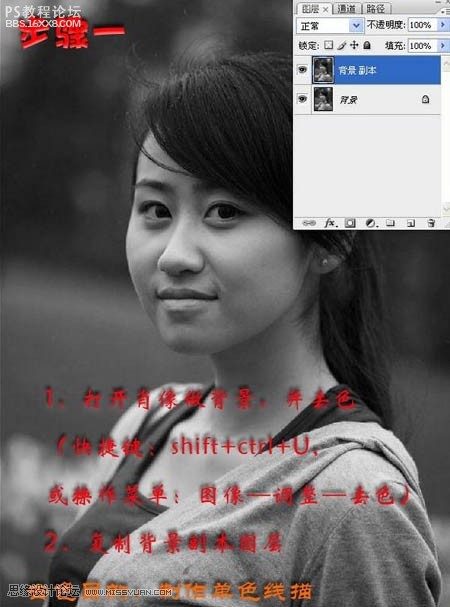
2、按Ctrl + I 把背景副本反相,圖層混合模式改為“顏色減淡”。
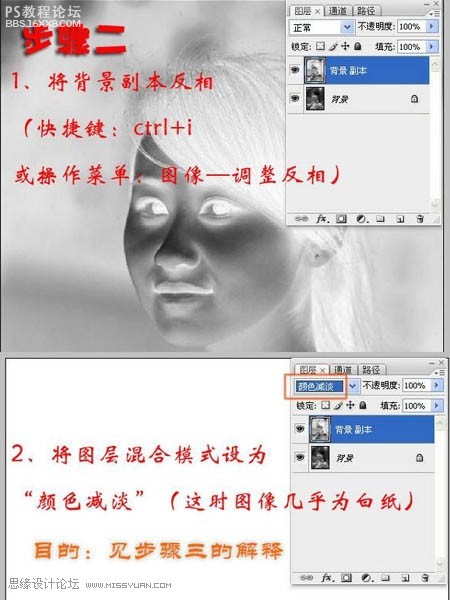
3、執行:濾鏡 其它 最少值,數值為1-2像素。
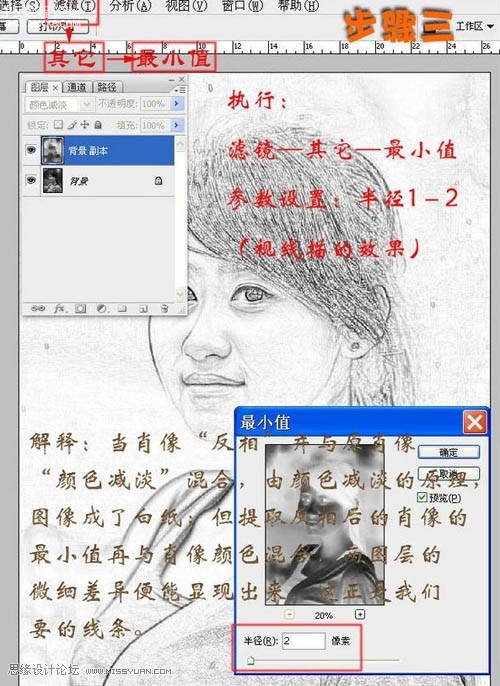
,4、點擊圖層面板下面的圖層樣式按鈕,添加圖層樣式選擇混合選項。選擇混合顏色帶中的灰色,按住Alt 鍵盤,用鼠標拖動下一層的深色滑塊的右半到合適位置。 5、新建一個圖層,填充白色,加上圖層蒙版,用黑色畫筆把人
4、點擊圖層面板下面的圖層樣式按鈕,添加圖層樣式選擇“混合選項”。選擇混合顏色帶中的灰色,按住Alt 鍵盤,用鼠標拖動下一層的深色滑塊的右半到合適位置。
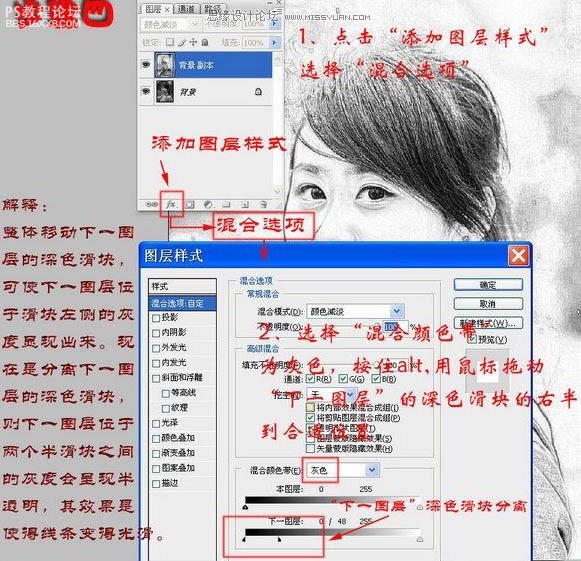
5、新建一個圖層,填充白色,加上圖層蒙版,用黑色畫筆把人物部分擦出來。確定后合并所有圖層,完成最終效果。
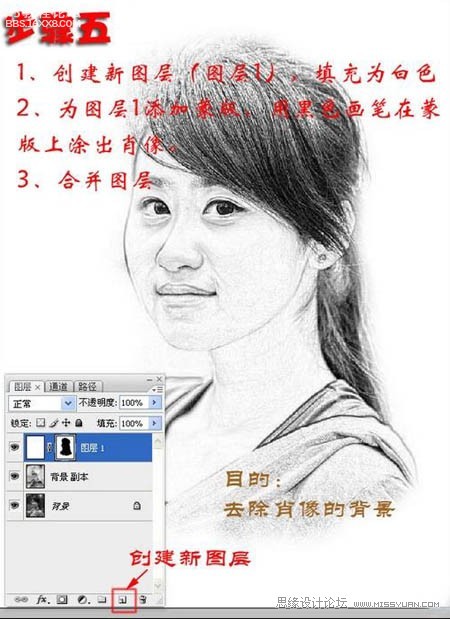
最終效果:

如果不做去色,則可得到彩色線描:

作者:站長學院 出處:IT世界學院
標簽實例,效果,素描,制作,photoshop

網友評論